キーボード専用ゲームでゲームパッドを使ってみよう!!
ゲームと入力デバイスの関係
PCでゲームを遊ぶ場合、入力デバイスとしては以下のものが考えられるかも。
- キーボード
- マウス
- ジョイスティック(ゲームパッド)
- タブレット
- タッチパネル
ま、タブレットとタッチパネルは置いといて、ほとんどのPCのゲームはキーボード/マウス/ジョイスティック(ゲームパッド)のいずれかか、またはそれらの組み合わせで遊べるはず。
しかし、世の中にはキーボードによる入力しか受け付けてくれないゲームも、まだまだたくさんあるのが現実かも。
キーボードオンリーのゲーム
例えば、以前レトロゲーム絡みで紹介した「平安京エイリアン」。
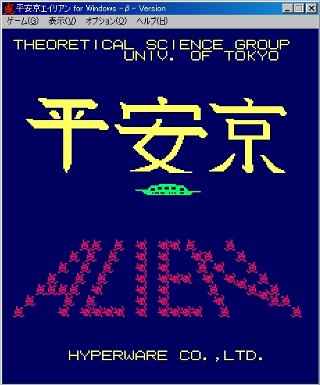
フリーでこんなゲームが遊べるなんて、素敵(^^;)。
今遊んでみても非常に面白いゲームなんだけれど、現時点で公開されているものはフリー&ベータ版ということもあり、入力デバイスはキーボードのみとなっている。

ジョイスティックは残念ながら使うことができないっぽい。
穴掘りはZキー、穴埋めはXキーで、検非違使の移動はカーソルキー(またはテンキーかviカーソル)で操作することになる。
これはこれで遊べるのだが、ファミコン世代の俺様としては、やはりジョイスティック(ゲームパッド)を使い、左手で「移動の操作」をしながら右手で「ボタン操作」をしたい。
ならば、ジョイスティック(ゲームパッド)でキーボードのエミュレートができれば良かったりする。というかそういうソフトを探してみた。
ナイスな入力変換ソフト
ジョイスティック(ゲームパッド)の入力を、キーボード・マウスの入力に変換するソフトは数多く出ているようだが、俺様は定番とも言える「JoyToKey」なるソフトをチョイスした。
このソフトは、いわゆるDirectX 6.0以上が必要となるので、万が一入っていなかったら入れておくこと。ま、いまどきのPCであれば大丈夫かも。
ダウンロードした「JoyToKey」を解凍し、中に入っている「JoyToKey.exe」を起動すると、いきなりエラーメッセージが表示される場合がある。

事前にジョイスティック/ゲームパッドは接続しとくこと。
これは、起動時にジョイスティックが接続されていないためなので、接続すること。俺様はスーファミのコントローラをUSB接続に改造したスーファミパッドを使うことにした。
キーの設定方法
まずは設定の前に、ジョイスティック(ゲームパッド)のどのボタンにどのキーを割り当てるのかを決めておく必要がある。
「平安京エイリアン」の場合、操作に必要なキーは以下のとおり。
- 穴掘り → Zキー
- 穴埋め → Xキー
- クレジット投入 → F2キー
- ゲーム開始 → F3キー
- 上下左右 → カーソルキー
ところで、どのボタンが何番ボタンなのかを知るためには、WindowsXPの場合は「コントロールパネル」から「ゲーム コントローラ」を選択し、対象となるコントローラのプロパティを確認すること。
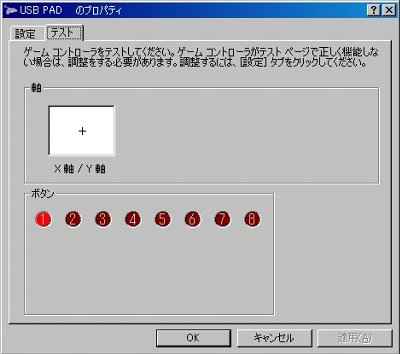
この画面でジョイスティックのボタンが何番なのか確認すること。
俺様の持っているスーファミパッドのボタンは以下のとおり。
- SELECTボタン → 7番
- STARTボタン → 8番
- Aボタン → 2番
- Bボタン → 1番
- Xボタン → 4番
- Yボタン → 3番
- Lボタン → 5番
- Rボタン → 6番
ということで、最終的にキーを割り当てるボタンは以下のとおりにした。
- クレジット投入(F2キー) → SELECTボタン(7番)
- ゲーム開始(F3キー) → STARTボタン(8番)
- 穴掘り(Zキー) → Bボタン(1番)
- 穴埋め(Xキー) → Aボタン(2番)
で、カーソルキーは当然十字キーに割り当てするということで。
...ここまできたら、あとは実際にジョイスティック(ゲームパッド)のボタンにキーを関連付けるだけ。
まずは「JoyToKey」を起動し、ウィンドウ左下にある「新規作成」のボタンをクリックし、設定をするゲーム名を入力してやる。
次に、お手軽に関連付けするためには、ウィンドウの下にある「簡易設定ウィザード」のボタンをクリックするべし。

まずは新規作成のボタンをクリックし、名前を付けて簡易設定を実行。
そうすると、簡易設定ウィザードが起動するので、ボタンに関連付けさせたいキーを押してやる。
「スキップ」のボタンをクリックすると次のボタンに設定が飛ぶ。
で、設定を終了したい場合は、「設定終了」のボタンをクリックする。

この状態で、入力したいキーを押すと設定される。
設定完了
ということで、かなり簡単に設定が完了。間違ったキーを設定してしまったら、そのボタンの設定だけを修正すること。
最終的に、「平安京エイリアン」の設定は以下のとおりとなった。

かなり簡単というかお気楽に設定が完了した。もっと複雑な設定も可能。
この「JoyToKey」を起動した状態で、「平安京エイリアン」を起動し、ジョイスティック(ゲームパッド)のSELECTボタンを押すと...何と、クレジットが追加される(^^;)。
で、STARTボタンを押すとゲームが開始し、あとはまったく違和感なくジョイスティック(ゲームパッド)の操作で「平安京エイリアン」が遊べる...こりゃマジで便利。
結論として、この「JoyToKey」というソフトは買い(^^;)。
最初の目的であった、ジョイスティック(ゲームパッド)でキーボードのエミュレートを行なうということはかなり簡単にできてしまう。
もう一つの効能として、同じシリーズであっても微妙にジョイスティック(ゲームパッド)の操作が違うゲームに対し、全く同じ操作になるように設定することもできてしまう。
例えば、初代の「風来のシレン(スーファミのエミュ版)」と、Windows版の「月影村の怪物」、またWindows版の「アスカ見参」は、ジョイスティック(ゲームパッド)で遊ぼうとすると、ボタンの設定がそれぞれ微妙に異なっており非常にかったるい。
しかし、これらのソフトはキーボードでも遊べるので、この「JoyToKey」を使って同じボタンにそれぞれのソフトの同一の操作というかキーを登録してやれば、全く同じジョイスティック(ゲームパッド)の操作で遊べることになる。
これは、よく考えてみると非常に便利かも。是非とも活用よろしく。


